시간 절약
여러분의 시간은 중요합니다. Windows 10 PC 및 Microsoft 365 에서 Windows Hello, 타임 라인, 클라우드 클립보드, 검색, MyAnalytics 등의 기능을 사용 하면 시간을 절약 하 여 생산성을 최대한 높일 수 있습니다.
MyAnalytics로 시간을 사용하는 방식 확인
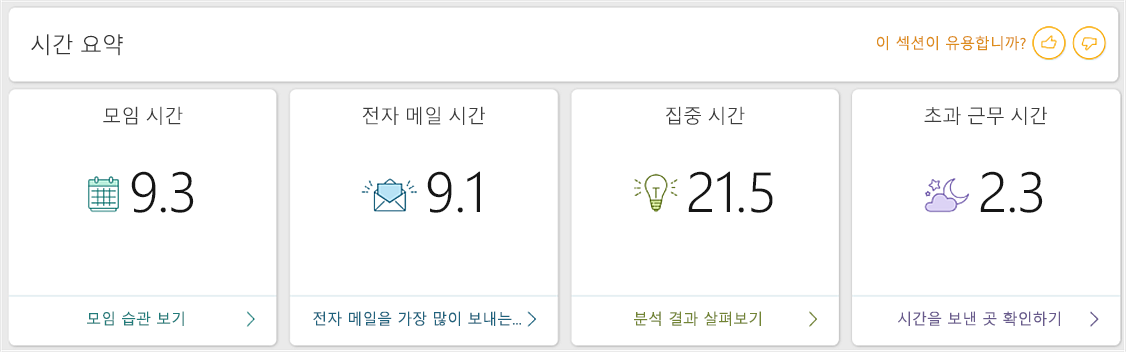
MyAnalytics 대시보드를 열려면 다음을 따르세요.
-
Outlook에서 전자 메일을 엽니다.
-
MyAnalytics를 선택합니다.
-
막대 그래프를 선택하여 시간 요약을 엽니다.
더 많은 정보를 원하시나요?
얼굴을 사용하여 로그인

PC에서 Windows Hello를 지원하는 경우 다음을 수행합니다.
-
시작 > 설정을 선택합니다.
-
계정 > 로그인 옵션을 선택합니다.
-
얼굴 인식아래에서 설정을 선택합니다.
더 많은 정보를 원하는 경우
작업으로 돌아가기

-
작업 보기를 선택하거나 Windows + Tab을 누릅니다.
-
이전 활동을 선택합니다.
또는 검색을 사용하여 원하는 사항을 찾습니다.
-
설정 > 개인 정보 > 활동 기록</c2>으로 이동하여 장치 간에 시간 표시 막대를 설정 합니다.
더 많은 정보가 필요더 많은 정보를 원하시나요?
클립보드 동기화

-
클립보드 설정을 검색하십시오.
-
클립보드로 기록과 여러 장치들 간에 동기화</c1> 기능을 켭니다.
-
원하는 텍스트를 복사합니다.
-
장치를 전환하고 Windows + V를 누릅니다.
-
붙여 넣을 텍스트를 선택합니다.
더 많은 정보가 필요더 많은 정보를 원하시나요?
Windows에서 항목 찾기
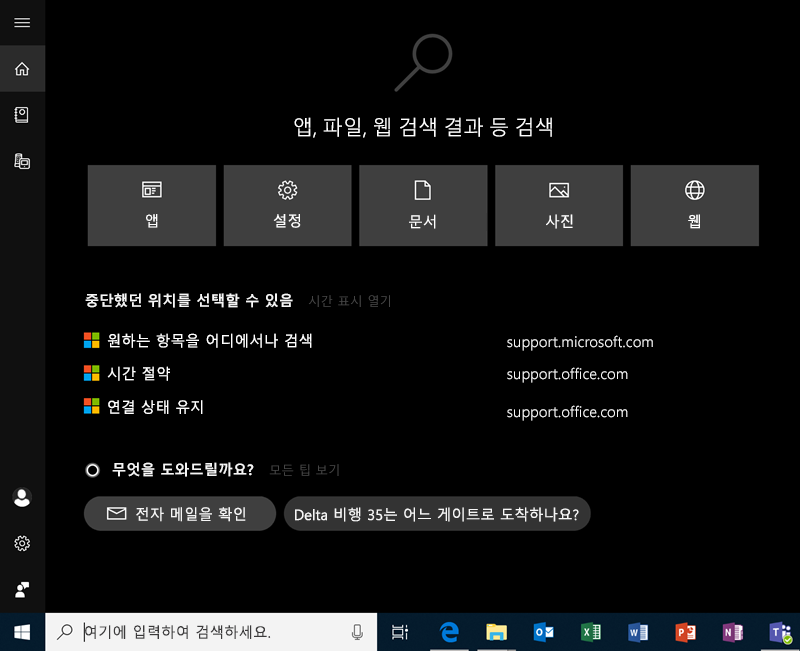
-
시작 메뉴를 선택합니다.
-
입력을 시작합니다.
Windows 10에서 검색하면 빠르게 앱, 파일 및 설정을 찾을 수 있습니다. 원하는 내용을 찾을 수 없는 경우 웹을 검색할 수도 있습니다.
더 많은 정보를 원하시나요?
서명 및 계약서 전송

장치에서 터치 또는 펜을 지원하는 경우:
-
PDF와 같은 서명할 파일을 엽니다.
-
열리는 앱에 따라 그리기</c0> 또는 메모 추가</c1>라는 옵션을 찾습니다. Surface를 사용하는 하는 경우 펜을 사용하여 화면에 필기를 해봅니다.
-
변경 내용을 저장하고 전자 메일로 보내거나 OneDrivehttps://onedrive.live.com/about/ko-KR/</c0>로 공유합니다.
더 많은 정보가 필요한가요?










